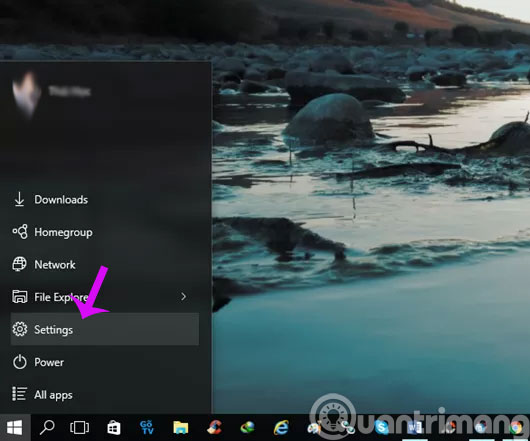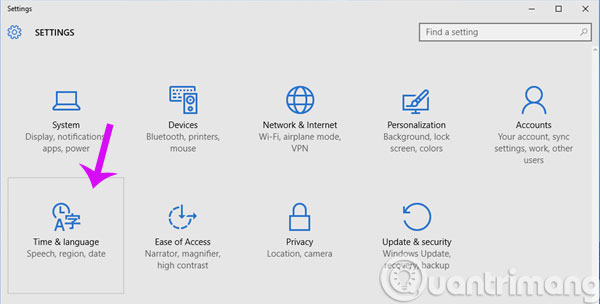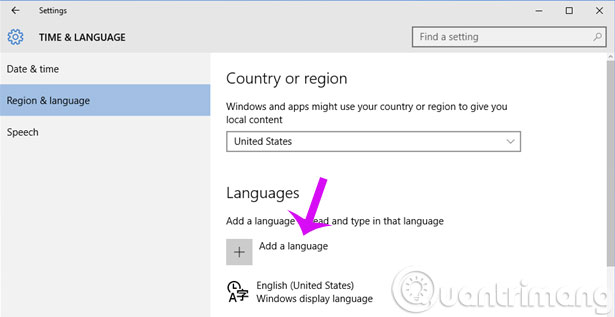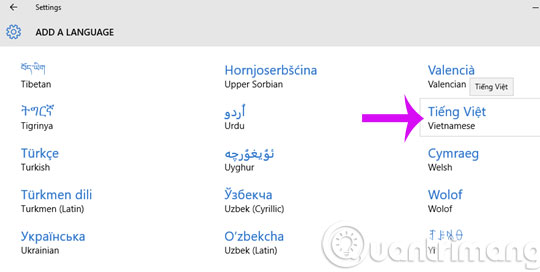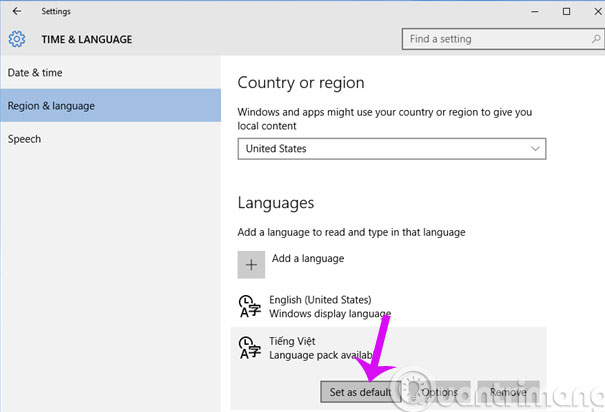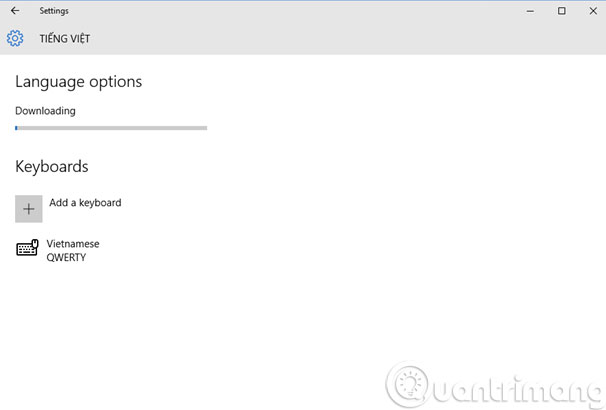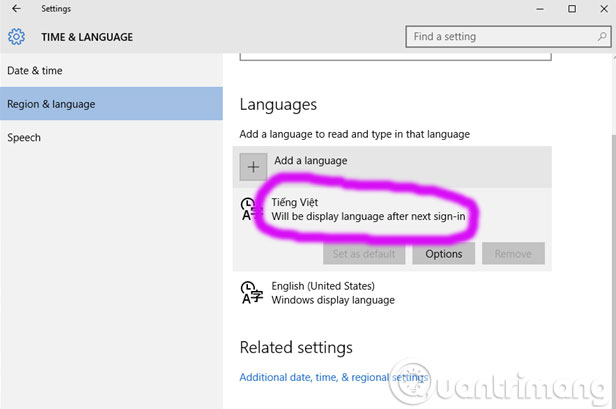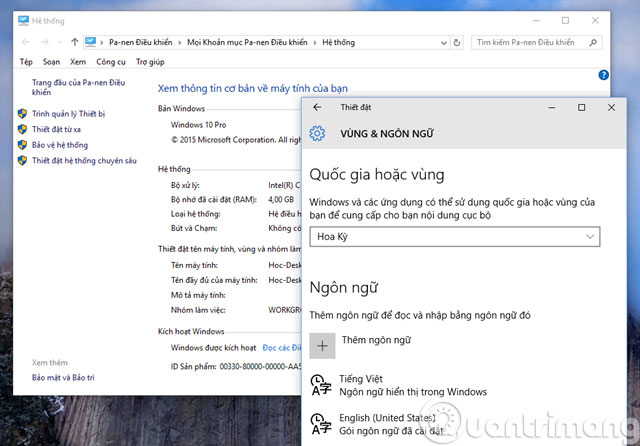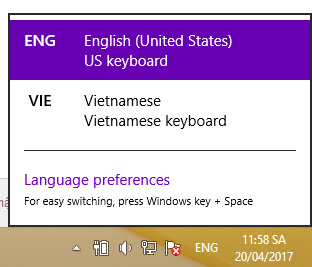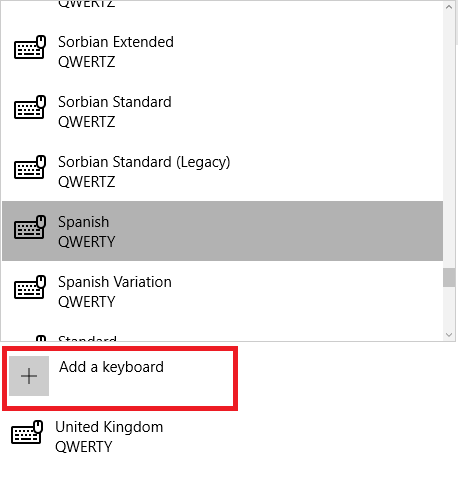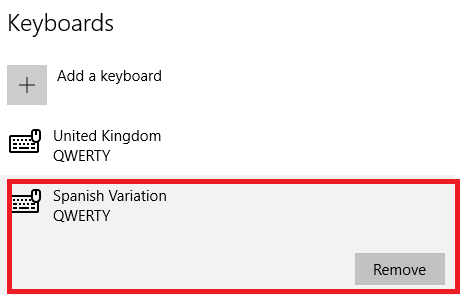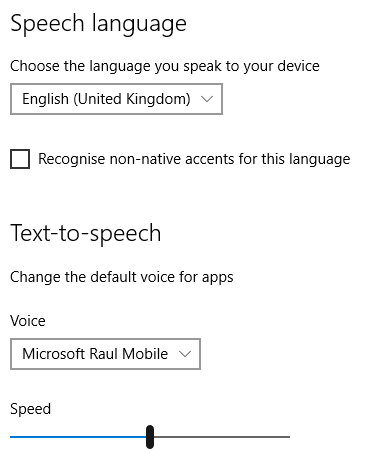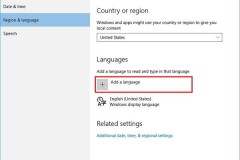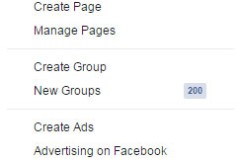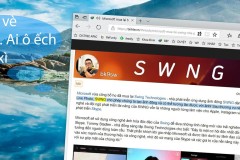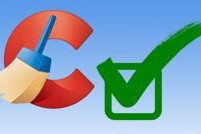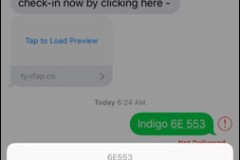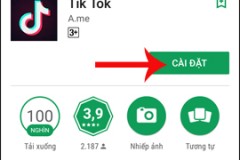Khi cài đặt Windows 10 thì ngôn ngữ mặc định sẽ là tiếng Anh. Song nếu bạn muốn chuyển về tiếng Việt cho thân thiện và dễ sử dụng thì cách làm lại rất đơn giản, nếu chưa biết thì các bạn có thể tham khảo bài hướng dẫn cài ngôn ngữ tiếng Việt cho Win 10 dưới đây.
Cài tiếng Việt, đổi ngôn ngữ cho Windows 10
Bước 1: Các bạn truy cập Start Menu và chọn
Settings.
Bước 2: Tại cửa sổ
Settings, bạn click Time & Language
Bước 3: Trong giao diện Time & Language, bạn chọn menu Region & language bên trái, bạn sẽ thấy ngôn ngữ mặc định đang là tiếng Anh (English). Để thêm ngôn ngữ, bạn nhấn Add a language.
Bước 4: Ngay lập tức sẽ xuất hiện danh sách các ngôn ngữ, bạn chọn Tiếng Việt (Vietnamese)
Bước 5: Sau đó, ngôn ngữ bạn chọn sẽ xuất hiện mở mục
Language rồi nhấn Set as default để đặt làm mặc định
Bước 6: Bạn hãy bấm
Options và
Download để tải gói ngôn ngữ về.
Bước 7: Khi quá trình tải hoàn tất sẽ xuất hiện dòng chữ Will be display language after next sign-in dưới ngôn ngữ tiếng Việt.
Bước 8: Cuối cùng, các bạn đăng xuất và đăng nhập lại Windows nữa là xong
Chuyển đổi giữa các bàn phím
Khi cài đặt một gói ngôn ngữ mới, bàn phím tương ứng sẽ được cài tự động cùng với nó. Điều này có một số lợi ích - đặc biệt là trong các trường hợp khi ngôn ngữ có các ký tự khác với ngôn ngữ đang dùng hoặc sử dụng dấu đặc biệt trên chữ cái. Bạn có thể dễ dàng chuyển đổi giữa các bàn phím được cài đặt bằng cách nhấp vào phím Windows Key + Space hoặc nhấp chuột trái vào mã ngôn ngữ có 3 chữ cái ở góc dưới cùng bên tay phải trên thanh tác vụ.
Cài thêm bàn phím mà không có gói ngôn ngữ
Nếu muốn thêm bàn phím mới nhưng không định thay đổi ngôn ngữ trên hệ thống bạn hãy làm theo cách dưới đây: Nhấp vào Start > Settings > Time and Language > Region and Language. Đánh dấu gói ngôn ngữ tương ứng với bàn phím bạn muốn thêm và chọn
Options. Tiếp theo, chọn Add a New Keyboard và thực hiện sự lựa chọn của bạn từ danh sách.
Bạn cũng có thể xóa bàn phím từ menu này, chỉ cần chọn bàn phím muốn xóa và nhấn vào Remove.
Thay đổi các tùy chọn Speech
Phần cuối của ngôn ngữ cần điều chỉnh là Speech, cả đầu vào và đầu ra. Đầu vào là những gì máy tính sẽ nhận ra khi bạn thực hiện lệnh thoại, đầu ra là ngôn ngữ mà Cortana sẽ sử dụng. Vào Start Menu > Settings > Time and Language > chọn Speech từ khung bên trái.
Tùy chọn Speech Language cho phép thiết lập ngôn ngữ đầu vào. Cần lưu ý rằng phải cài đặt gói ngôn ngữ tương ứng trước khi có thể thay đổi ngôn ngữ Speech đầu vào. Tùy chọn Text-to-Speech cho phép chọn giọng nói của Cortana. Khi cài đặt gói ngôn ngữ, giọng nói của Cortana tương ứng sẽ được cài đặt.
Chúc các bạn thành công!